本文主要介绍这样再CenterOS 中设定静态IP。
工具
centerOS 6.9
步骤
执行命令:
vi /etc/sysconfig/network-scripts/ifcfg-eth0编辑,填写ip地址、子网掩码、网关、DNS等。其中“红框标注的”是必须填写的。
DEVICE=eth0 HWADDR=00:0C:29:44:6A:AF TYPE=Ethernet UUID=a8c8643c-caf1-4920-a545-18f9fb53f962 ONBOOT=yes NM_CONTROLLED=yes BOOTPROTO=static DNS1=192.168.1.1 IPADDR=192.168.0.5 NETMASK=255.255.255.0 GATEWAY=192.168.1.1编辑完后,保存退出,重启网络服务。
service network restart
ping 网关 、ping 外网,能ping通表示网络正常。








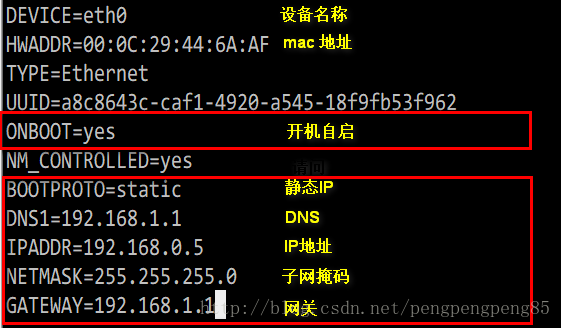
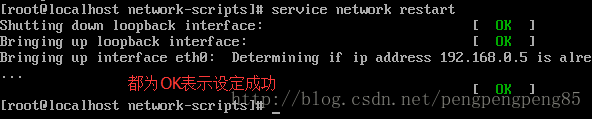
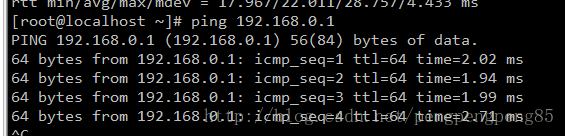
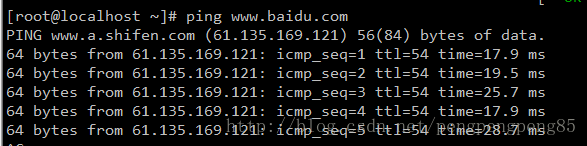
















 3969
3969

 被折叠的 条评论
为什么被折叠?
被折叠的 条评论
为什么被折叠?








